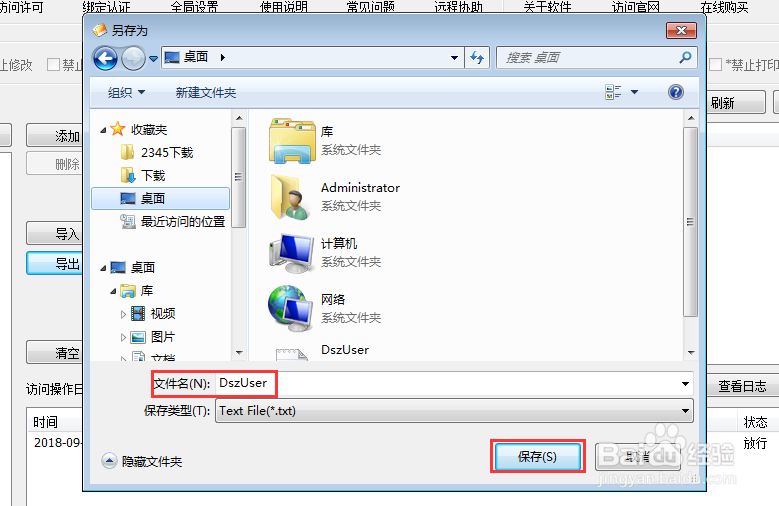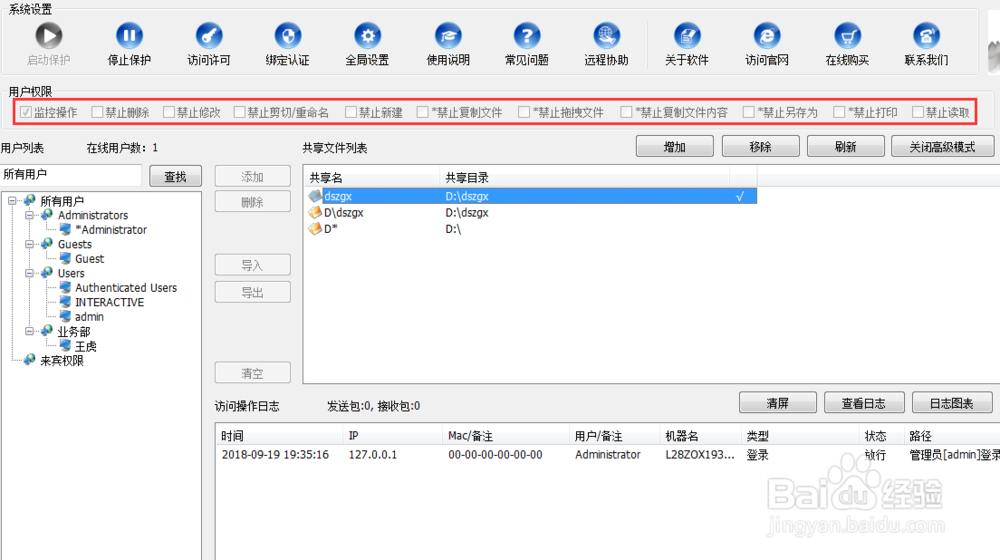估计很多网管都碰到过文件服务器迁移张虢咆噘时候的问题,其实配置环境、内部文件都十分好转移,唯一特别难转移的就是windows内的众多账号密码以及这些账号带有的权限,如果这些不转移吧,疟觥窖捎单单这些账号的重新创建以及业务权限的梳理都要操作很长时间,特别是对一些大公司:共享文件较多,用户也较多,交叉权限复杂,一旦碰到业务迁移,网管人员往往都头大,下面小编来跟大家分享2种情况下的迁移方法。
一、使用windows内置功能备份。
1、在电脑桌面使用快捷键win键+R唤出运行窗口,在搜索框中输入credwiz,然后点击确定。
2、在弹出的窗口中选中备份存储的用户名和密码,然后点击下一步。
3、点击浏览,在弹出的窗口中选中需要保存的位置,输入文件名,然后点击保存,最后点击下一步。
4、根据窗口中的提示使用快捷键CTRL+ALT+DELETE。
5、在弹出的窗口中输入备份文件保护密码,然后点击下一步。
6、这样就备份完成了,保存好备份的文件,待迁移到新服务器时,再次使用快捷win键+r唤出运行窗口,在搜索框中输入credwiz,然后点击确定。
7、在弹出的窗口中选中还原存储的用户名和密码,然后点击下一步。
8、点击浏览找到备份文件,然后点击打开,最后点击下一步,根据提示操作完成即可。
二、通过共享文件管理系统备份用户。
1、除了上述方法之外,对于共享文件服务器的备份,还可以通过大势至局域网共享文件管理系统来备份还原用户,通过这个系统备份还原的不仅仅是用户和密码还有对共享文件的权限,下面我们来具体把操作步骤分享给大家。
2、百度大势至局域网共享文件管理系统,在其官网下载,下载完成后解压,在解压的文件中找到Shared掂迎豢畦FileMonitor_V14.0.exe这个安装文件,双击安装到服务器中去。
3、待安装完成后返回电脑桌面,找到其快捷方式,双击打开,在弹出的登录窗口中根据提示输入账号和密码,然后点击确定登入。
4、在打开的主界面左上角点击启动保护,在弹出的驱动安装窗口中点击安装,待安装完成后点击确定即可。
5、在共享文件列表中选中一个共享文件夹,然后在用户列表中选中所有用户,然后在右侧点击导出。
6、在弹出的窗口中选中要保存的位置,文件名使用默认的即可,最后点击保存,待存储完成,按照相同模式,对其他共享文件对应的用户也进行备份,直至全部备份完成。
7、还原时同样的操作,在共享文件列表中选中目标共享文件夹,然后在左侧点击导入。
8、在弹出的窗口中找到并选中备份用户的文件,然后点击打开即可,按照这个方式,把其他共享文件夹对应的账户全部导入即可。
9、用户密码以及权限的备份只是大势至局域网共享文件管理系统的基础功能,另外他还可以对共役钽俏淌享文件进行各项权限设置,如:禁止删除、禁止修改、禁止剪切/重命名、禁止糕恍阏绯新建、禁止复制文件、禁止拖拽文件、禁止复制文件内容、禁止另存为、禁止打印、禁止读取等。